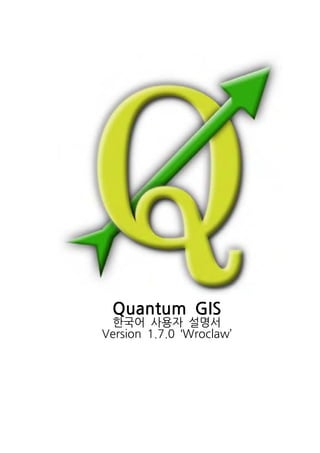
QGIS 1.7.x 한국어 사용자 지침서
- 1. Quantum GIS 한국어 사용자 설명서 Version 1.7.0 ‘Wroclaw’
- 3. i 전 문 이 문서는 소프트웨어의 Quantum GIS 사용자가이드입니다. 이 문서 에서 기술된 소프트웨어와 하드웨어는 대부분 등록상표로서, 이에 따 른 법적제한을 받습니다. Quantum GIS는 GNU General Public License 에 따릅니다. Quantum GIS 에 관한 좀 더 자세한 내용은 홈페이지 http://www.qgis.org를 참고하시기 바랍니다. 이 문서에 포함된 상세한 내용이나 데이터, 결과 등은 저자 및 편집 자 및 번역자의 지식 및 책임하에 기술되고 검증되었습니다. 그럼에도 불구하고 내용상 오류가 발생할 수 있습니다. 따라서 이 사용자가이드에 포함된 모든 데이터는 어떤 의무도 없으 며, 아무것도 보증하지 않습니다. 저자, 편집자, 발행자, 번역자 등은 잘못된 내용과 그로 인한 결과에 대하여 어떠한 책임도 지지 않습니 다. 오류에 대해서는 언제든지 알려주시면 감사하겠습니다. 이 문서의 원본 PDF문서는 http://qgis.osgeo.org/documentation/manuals.html에서 온라인으로 보실 수 있습니다. 이 문서의 번역본도 QGIC 프로젝트 문서 페이지에서 다운로드 받을 수 있습니다. 이 문서의 작성 및 번역에 기여하신 분들에 관한 자세한 내용은 http://www.qgis.org/wiki/를 참고하시기 바랍니다. 이 문서의 링크
- 4. ii 이 문서의 원본 PDF문서는 http://qgis.osgeo.org/documentation/manuals.html에서 온라인으로 보실 수 있습니다. 이 문서의 번역본도 QGIC 프로젝트 문서 페이지에서 다운로드 받을 수 있습니다. 이 문서의 작성 및 번역에 기여하신 분들에 관한 자세한 내용은 http://www.qgis.org/wiki/를 참고하시기 바랍니다. 사용자 설치 및 코딩 가이드 저자 및 편집자 Tara Athan Radim Blazek Godofredo Contreras Otto Dassau Martin Dobias Peter Ersts Anne Ghisla Stephan Holl N. Horning Magnus Homann K. Koy Lars Luthman Werner Macho Carson J.Q.Farmer Tyler Mitchell Claudia A. Engel Brendan Morely David Willis Jürgen E. Fischer Marco Hugentobler Gavin Macaulay Gary E. Sherman Tim Sutton 레이아웃을 잡아주신 Bertrand Masson, 초기 msys(MS Windows) 환 경 문서를 준비해주신 Tisham Dhar, MAC OCX 설치 부분에 도움을 주신 Tom Elwertowski 와 William Kyngesburye, 개정을 해주신 Carlos Dávila, Paolo Cavallini, Christian Gunning 께도 감사를 드립니다. 혹시 빠뜨린 부분이 있더라도 널리 헤아려 주시기 바랍니다. 한글판 번역자 한글판 번역 및 교정에 참여하여주신 분은 다음과 같습니다. 참여하 여 주신 모든 분들께 진심으로 감사드립니다. 허민 신상희 김승용 김성환 이민파 김서인 장병진 조재필 이성규 최준영
- 5. Copyright © 2004 - 2011 Quantum GIS Development Team Internet : http://www.qgis.org iii 이 문서의 라이선스 Permission is granted to copy, distribute and/or modify this document under the terms of the GNU Free Documentation License, Version 1.3 or any later version published by the Free Software Foundation; with no Invariant Sections, no Front-Cover Texts and no Back-Cover Texts. A copy of the license is included in section B1) entitled GNUFreeDocumentationLicense. 1)본 책 373 페이지 B. GNU Free Documentation License
- 7. 목 차 전 문 ················································································································ ⅰ 이 문서의 라이센스 ··················································································ⅲ 목 차 ················································································································ ⅴ 역자의 말 ·········································································································· 1 서 문 ·················································································································· 3 1. GIS 개요···················································································································· 17 1.1. 이 모든 것이 새로운 이유는? ······································································ 18 1.1.1. 래스터 데이터 ···················································································· 19 1.1.2. 벡터 데이터························································································· 19 2. 시작하기····················································································································· 21 2.1. 설치················································································································· 21 2.2. 샘플 자료········································································································ 22 2.3. 맛보기 작업···································································································· 24 3. 개략적 기능 목록······································································································ 27 3.1. QGIS의 시작과 종류····················································································· 27 3.1.1. 커맨드 라인 옵션······························································································· 28 3.2. QGIS 그래픽 사용자 인터페이스································································· 31 3.2.1. 메뉴······································································································ 32 3.2.2. 도구모음······························································································· 42 3.2.3. 지도 범례····························································································· 42 3.2.4. 지도 창································································································ 45 3.2.5. 지도 오버뷰························································································· 46 3.2.6. 상태표시줄··························································································· 47 3.2.7. 단축키·································································································· 48 3.2.8. 컨텍스트 도움말·················································································· 48 3.3. 렌더링············································································································· 49 3.3.1. 축척 기반 렌더링················································································ 50 3.3.2. 지도렌더링 컨트롤·············································································· 50 3.4. 측정················································································································· 52 3.4.1. 길이, 넓이, 각도 측정········································································ 52 v
- 8. 3.4.2. 객체 선택과 선택해제········································································· 54 3.5. 프로젝트·········································································································· 54 3.6. 결과물············································································································· 56 3.7. GUI Option ··································································································· 57 3.8. 주석도구(Annotation tools) ········································································ 63 3.8.1. 주석 양식····························································································· 64 3.9. 지리적 북마크(Spatial Bookmarks) ···························································· 65 3.9.1. 북마크 만들기······················································································ 65 3.9.2. 북마크로 작업하기·············································································· 66 3.9.3. 북마크로 이동······················································································ 66 3.9.4. 북마크 삭제························································································· 66 3.10. 라이브 GPS 추적························································································· 67 3.10.1. 위치좌표···························································································· 68 3.10.2. GPS 신호 강도················································································· 68 3.10.3. GPS 위성의 위치············································································· 69 3.10.4. GPS 옵션·························································································· 69 4. 벡터 데이터 다루기·································································································· 71 4.1. ESRI Shapefiles ····························································································· 72 4.1.1. Shapefile 불러오기············································································ 73 4.1.2. 성능 향상····························································································· 76 4.1.3. MapInfo 레이어 불러오기································································· 76 4.1.4. ArcInfo Binary Coverage 불러오기················································ 76 4.2. PostGIS Layers ······················································································ 77 4.2.1. 저장된 연결 만들기············································································ 77 4.2.2. PostGIS 레이어 불러오기·································································· 79 4.2.3. PostgreSQL에 대한 세부사항··························································· 80 4.2.4. PostgreSQL에 데이터 넣기······························································· 81 4.2.5. 성능 향상····························································································· 83 4.2.6. 경도 180도를 교차하는 벡터 레이어··············································· 85 4.3. SpatiaLite Layers ·························································································· 86 4.4. 벡터 속성 대화상자······················································································· 87 4.4.1. 스타일 탭····························································································· 88 4.4.2. 새로운 심볼로 작업하기····································································· 91 4.4.3. 심볼과 컬러 램프 제어를 위한 Style Manager ····························· 97 4.4.4. 구 버전 심볼로지················································································ 97 vi
- 9. 4.4.5. 라벨 탭(Labels Tab) ········································································ 100 4.4.6. 새로운 라벨링··················································································· 105 4.4.7. 속성 탭(Attribute Tab) ··································································· 109 4.4.8. 일반정보 탭(General Tab) ····························································· 112 4.4.9. ꟃ븯ꃟ듣뺟 빜(Metadata Tab) ······················································ 113 4.4.10. 액션 탭(Action Tab) ····································································· 113 4.4.11. 결합 탭(Joins Tab) ········································································ 118 4.4.12. 다이어그램 탭(Diagram Tab) ······················································ 119 4.5. 편집··············································································································· 122 4.5.1. 검색 반경 및 스냅 공차 설정························································· 122 4.5.2. 확대/축소와 이동·············································································· 124 4.5.3. 기존 레이어의 디지타이징······························································· 125 4.5.4. 고급 디지타이징 기능······································································ 132 4.5.5. 새로운 Shapefile 및 SpatiaLite 레이어 생성······························· 137 4.5.6. 속성테이블 작업················································································ 139 4.6. 쿼리 빌더······························································································ 144 4.7. 필드 계산기·························································································· 146 5. 래스터 데이터 작업································································································ 151 5.1. 래스터 데이터란? ························································································ 151 5.2. QGIS에 래스터 데이터 불러오기······························································· 152 5.3. 래스터 속성 대화상자················································································· 153 5.3.1. 스타일 탭(Style Tab) ······································································· 154 5.3.2. 투명도 탭(Transparency Tab) ······················································· 155 5.3.3. 컬러맵 탭(Colormap Tab) ······························································ 156 5.3.4. 일반정보 탭(General Tab) ····························································· 157 5.3.5. 메타데이터 탭(Metadata Tap) ······················································ 158 5.3.6. 피라미드 탭(Pyramid Tab) ····························································· 158 5.3.7. 히스토그램 탭(Histogram Tab) ····················································· 159 5.4. 래스터 계산기······························································································ 159 5.5. 래스터 분석·································································································· 160 6. OGC 자료 다루기·································································································· 163 6.1. OGC 자료의 정의 ····················································································· 163 6.2. WMS 클라이언트························································································ 164 6.2.1. WMS 지원 개요··············································································· 164 6.2.2. WMS 서버 선택하기······································································· 165 vii
- 10. 6.2.3. WMS Layer 불러오기····································································· 167 6.2.4. 서버 검색(Server-Search) ······························································· 170 6.2.5. 레이어 순서(Layer Order) ······························································ 171 6.2.6. Tilesets ······························································································ 171 6.2.7. 식별 도구 사용하기·········································································· 172 6.2.8. WMS Client 제약사항···································································· 173 6.3. WFS 및 WFS-T 클라이언트······························································· 174 6.3.1. WFS 지원 개요················································································ 174 7. QGIS Server ··········································································································· 179 7.1. Debian Squeeze에서의 샘플 설치법······················································· 180 7.2. QGIS project에서 WMS 생성·································································· 181 8. 투영법 다루기········································································································· 185 8.1. 투영법 지원 개요························································································· 185 8.2. 투영법 지정·································································································· 186 8.3. 실시간(OTF) 투영 지정 ············································································· 188 8.4. 사용자 정의 좌표계····················································································· 190 9. GRASS GIS 통합··································································································· 193 9.1. GRASS 플러그인 시작하기········································································ 194 9.2. GRASS 래스터 및 벡터 레이어 불러오기················································ 194 9.3. GRASS LOCATION 및 MAPSET ····························································· 196 9.3.1. 새로운 GRASS LOCATION 만들기················································ 196 9.3.2. 새로운 MAPSET 추가하기······························································ 199 9.4. GRASS LOCATION에 데이터 가져오기··················································· 200 9.5. GRASS 벡터 데이터 모델·········································································· 202 9.6. 새로운 GRASS 벡터 레이어 만들기 ························································ 203 9.7. GRASS 벡터 레이어 입력 및 편집하기···················································· 204 9.8. GRASS 영역 도구······················································································· 207 9.9. GRASS 도구상자························································································· 209 9.9.1. GRASS 그래픽 도구상자 모듈 명단··············································· 210 9.9.2. GRASS 모듈 사용하기····································································· 210 9.9.3. GRASS 모듈 예제············································································ 213 9.9.4. GRASS LOCATION 탐색기로 작업하기········································ 222 9.9.5. GRASS 도구모음 사용자 정의························································ 223 10. 인쇄 조판기··········································································································· 225 10.1. 새로운 인쇄 조판기 템플릿 열기····························································· 226 viii
- 11. 10.2. 인쇄 조판기 이용······················································································ 227 10.3. 인쇄 조판기에 현재 QGIS 지도 캔버스 추가········································ 228 10.3.1. 지도 아이템 탭 - 지도와 지도영역 대화상자···························· 230 10.3.2. 지도 아이템 탭 - 격자와 일반정보 옵션 대화상자····················· 231 10.4. 인쇄 조판기에 다른 요소 추가하기························································· 232 10.4.1. 라벨 아이템 탭 - 라벨과 일반 옵션 대화상자···························· 232 10.4.2. 이미지 아이템 탭 - 그림 옵션과 일반 옵션 대화상자··············· 235 10.4.3. 범례 아이템 탭-일반, 범례 아이템과 아이템 옵션 대화상자····· 237 10.4.4. 축척 막대 아이템 탭 - 축척 막대와 일반 옵션 대화상자········· 239 10.5. 내비게이션 도구························································································ 241 10.6. 되돌리기와 복원 도구··············································································· 241 10.7. 기본 도형과 화살표 추가········································································· 242 10.8. 속성표 추가································································································ 243 10.9. 요소 앞으로 가져오기, 뒤로 보내기, 정렬············································· 244 10.10. 출력 작성································································································· 245 10.11. 인쇄 조판기 레이아웃 저장과 읽기······················································· 246 11. QGIS 플러그인(QGIS Plugins) ·········································································· 249 11.1. 플러그인 관리···························································································· 249 11.1.1. QGIS 핵심 플러그인 로딩하기····················································· 250 11.1.2. QGIS 외부 플러그인 로딩하기····················································· 251 11.1.3. QGIS Python Plugin Installer 사용하기···································· 252 11.2. 데이터 공급자(Data Provider) ································································ 257 12. QGIS 핵심 플러그인 사용하기··········································································· 259 12.1. 좌표 입력 플러그인··················································································· 261 12.2. 장식 플러그인···························································································· 262 12.2.1. 저작권 표시 플러그인···································································· 262 12.2.2. 북쪽 화살표 플러그인···································································· 263 12.2.3. 축척막대 플러그인·········································································· 264 12.3. 구분된 텍스트 플러그인··········································································· 265 12.4. Dxf2Shp 변환기 플러그인······································································· 267 12.5. eVis 플러그인···························································································· 269 12.5.1. 이벤트 브라우저············································································· 269 12.5.2. 이벤트 정보표시 도구···································································· 276 12.5.3. 데이터베이스 연결하기·································································· 276 12.6. fTools 플러그인························································································ 285 ix
- 12. 12.7. GDAL 도구 플러그인··············································································· 293 12.7.1. GDALTools은 무엇입니까? ··························································· 293 12.7.2. GDAL 라이브러리·········································································· 293 12.7.3. 예제································································································· 297 12.8. Georeference[좌표등록기] 플러그인······················································ 300 12.9. GPS 플러그인···························································································· 307 12.9.1. GPS는 무엇입니까? ······································································· 307 12.9.2. 파일에서 GPS 데이터 로딩하기··················································· 307 12.9.3. GPSBabel ······················································································· 309 12.9.4. GPS 데이터 가져오기···································································· 309 12.9.5. GPS에서 데이터를 다운로드 하기················································ 309 12.9.6. 장치에 GPS 데이터 업로드하기··················································· 310 12.9.7. 새로운 GPS 장치 정의하기··························································· 311 12.10. 보간 플러그인·························································································· 312 12.11. MapServer 내보내기 플러그인····························································· 315 12.11.1. 프로젝트 파일 만들기·································································· 315 12.11.2. 지도 파일 만들기········································································· 316 12.11.3. 지도 파일 테스트하기·································································· 319 12.12. 오프라인 편집 플러그인········································································· 320 12.13. 오라클 GeoRaster 플러그인································································· 321 12.13.1. 연결 관리하기··············································································· 322 12.13.2. GeoRaster 선택하기··································································· 323 12.13.3. GeoRaster 표시하기··································································· 325 12.14. OpenStreetMap 플러그인···································································· 326 12.14.1. 설치······························································································· 330 12.14.2. 기본적인 사용자 인터페이스······················································· 330 12.14.3. OSM 데이터 로드하기································································ 332 12.14.4. OSM 데이터 보기······································································· 333 12.14.5. 기본 OSM 데이터 편집하기······················································· 334 12.14.6. 관계 편집하기··············································································· 338 12.14.7. OSM 데이터 다운로드 하기······················································· 340 12.14.8. OSM 데이터 업로드 하기·························································· 342 12.14.9. OSM 데이터 저장하기································································ 343 12.14.10. OSM 데이터 가져오기······························································ 345 12.15. 래스터 지형 모델링 플러그인································································ 345 x
- 13. 12.16. 도로 그래프 플러그인············································································· 348 12.17. 공간쿼리 플러그인·················································································· 350 12.18. SQL Anywhere 플러그인······································································ 352 13. 도움 및 지원········································································································· 355 13.1. 메일링 리스트···························································································· 355 13.2. IRC ·············································································································· 357 13.3. Bug Tracker ······························································································ 358 13.4. Blog ············································································································ 359 13.5. Wiki ············································································································ 359 부록: 한글화················································································································· 361 A GNU General Public License ·········································································· 363 A.1 Quantum GIS Qt exception for GPL ················································ 371 B GNU Free Documentation License ······························································· 373 Literature and Web References ········································································· 387 xi
- 15. 1 역자의 말 소프트웨어 및 정보통신 산업에서 오픈 소스 소프트웨어의 중요성이 날로 증가하고 있습니다 전통적인 . 오픈 소스 소프트웨어 운영체제인 리눅스의 사용은 꾸준한 증가 추세를 보이고 있으며, 대표적인 리눅스 업체인 래드햇 리눅스는 수익과 주가 면에서 놀라울 정도의 성과를 내 고 있습니다. 이제 우리는 다양한 스마트기기 및 개인용 컴퓨터에서도 여러 오픈 소스 소프트웨어가 활발하게 사용되는 것을 쉽게 목격할 수 있습니다. 과거와 달리 국가 기관이나 기업체 또한 오픈 소스 소프트 웨어에 대해 전향적인 자세를 취하고 있을 뿐만 아니라 오히려 적극적 인 도입을 통해 다양한 서비스에 오픈 소스 소프트웨어를 원활하게 활 용하고 있습니다. 오픈 소스 소프트웨어의 가치는 공유, 개방 그리고 협력에 있습니다. 오픈 소스 소프트웨어는 여러 사용자, 개발자들의 헌신과 노력으로 이 뤄낸 훌륭하고 가치 있는 결과물입니다. 여러 나라에 흩어져 있는 다 양한 사용자, 개발자들이 자신의 재능과 기술, 경험을 타인과 함께 공 유하고, 협력적으로 작업함으로써 이런 훌륭한 소프트웨어를 개발하는 것입니다. 즉, 오픈 소스 소프트웨어는 특정 기업이나 개인의 고유한 창작행위가 아닌 집단적 창작행위의 결과물입니다. 여러 사람이 힘을 합쳐서 공개적으로 소프트웨어를 만드는 이러한 과정이 소프트웨어의 개발 효율성과 품질면에서 경쟁력을 향상시킵니다. 버그의 수정, 기능 개선 등을 누구나 바로 소프트웨어에 반영하기 때문에 빠르고 효율적 인 것입니다. 이러한 공유와 협력의 힘이 바로 오픈 소스 소프트웨어 를 발전시키는 원동력일 것입니다. 그 동안 GIS 분야에서도 다양한 오픈 소스 소프트웨어들이 여러 사 람들의 노력으로 개발되어 왔으며, 이제는 유수의 상용 독점 소프트웨 어들과 비교해도 손색이 없을 만큼의 수준으로 발전하였습니다. EU,
- 16. 역자의 말 미국, 캐나다, 일본 등과 같은 선진국에서는 이미 오픈 소스 GIS가 상 당수 사용되고 있으며, 최근에는 한국에서도 오픈 소스 GIS를 활용한 여러 성과가 나타나고 있습니다. 앞으로 GIS 분야에서도 오픈 소스의 활용은 큰 폭으로 증가할 것입니다. 오픈 소스 GIS 프로젝트의 중심에는 오픈 소스 지리 공간 재단 (OSGeo)가 있습니다. 오픈 소스 지리공간 재단(OSGeo, Open Source GeoSpatial Foundation)은 비영리 기구로서, 오픈 소스 GIS 소프트웨어 와 공개 지리정보의 협업적 개발을 지원하고 장려하는 것을 그 사명으 로 하고 있습니다. OSGeo는 다양한 오픈 소스 지리공간 관련 커뮤니 티에 재정적, 조직적 그리고 법적인 지원을 제공하고 있습니다. OSGeo 의 프로젝트는 http://www.osgeo.org 에서 자유롭게 다운로드 할 수 있 으며, 해당 프로젝트들은 모두 OSI 인증 오픈 소스 라이센스에 따라 이용 가능합니다. Quantum GIS(QGIS)도 OSGeo의 여러 프로젝트들 중에 하나의 결과물입니다. 한국의 오픈 소스 GIS 관련 커뮤니티인 OSGeo 한국어 지부(OSGeo Korean Chapter, www.osgeo.kr)는 지난 2008년에 설립되었습니다. 설 립 이후 OSGeo 한국어 지부는 한국의 오픈 소스 GIS와 관련된 다양 한 활동을 전개해 왔으며, 이러한 활동의 일환으로 Quantum GIS(QGIS) 매뉴얼 번역 작업을 진행하였습니다. 이번 번역 작업에 역 자분들은 모두 자발적으로 참여해 주셨습니다. 역자분들이 소중한 시 간과 노력을 아낌없이 투자해 주셔서 이렇게 한국어판 QGIS 매뉴얼 출간이라는 좋은 결실을 맺게 되었습니다. 이번 한국어판 QGIS 매뉴 얼 출간이 한국의 오픈 소스를 통한 지리정보산업의 성장과 발전을 위 해 요긴하게 사용되었으면 합니다. 한국어판 QGIS 매뉴얼이 탄생하기 까지 많은 노력과 시간을 투자해 주신 모든 역자분들께 이 자리를 빌 어 깊은 감사를 드립니다. 2 QGIS 1.7.0 사용자 설명서 역자를 대표하여, OSGeo 한국어 지부 대표 신상희
- 17. 3 서 문 GIS(Geographical Information System)의 세계에 들어오신 것을 환영 합니다! Quantum GIS(QGIS)는 오픈소스 지리정보시스템(GIS : Geographic Information System)입니다. 이 프로젝트는 2002년 5월 탄 생되어, 같은 해 6월 SourceForge 프로젝트로 등록되었습니다. 우리는 (전통적으로 고가의 독점 소프트웨어인) GIS 소프트웨어를, 개인용 컴 퓨터를 통해 누구나 기본적으로 접근할 수 있도록 하고자 노력해 왔습 니다. QGIS는 현재 Unix 플랫폼, Windows, OS X 등에서 작동됩니다. QGIS는 Qt 툴킷(http://qt.nokia.com)과 C++를 이용해 개발되었습니다. QGIS는 가볍게 사용할 수 있을 뿐 아니라, 만족스럽고도 사용하기 쉬 운 GUI를 사용하고 있습니다. QGIS는 일반적인 기능을 제공하는, 사용하기 쉬운 GIS를 지향하고 있습니다. QGIS의 최초의 목적은 GIS 데이터 뷰어(data viewer)이었습 니다. 거듭된 혁신을 통하여 그 목표를 달성하였고, 현재 많은 분야에 서 일상적인 GIS 데이터 검색에 사용되고 있습니다. QGIS는 여러 가 지 래스터 및 벡터 포맷을 지원하고 있으며, 새로운 포맷도 플러그인 구조를 사용하면 쉽게 추가할 수 있습니다. QGIS는 GNU General Public License(GPL) 규약하에 발매됩니다. 이 라이선스에 따라 QGIS 를 개발한다는 것은, 여러분도 소스코드를 조사하고 수정할 수 있다는 것입니다. 아울러, 무료로 자유롭게 수정되는 GIS 프로그램을 누구나 QQQQGGGGIIIISSSS TTTTiiiipppp 1111 최신문서 이 문서의 최신버전은 http://download.osgeo.org/qgis/doc/manual/, 혹은 QGIS 웹사이트의 문서 페이지 http://www.qgis.org/en/documentation에서 찾으실 수 있습니다.
- 18. 서 문 쉽게 접근할 수 있다는 것이 보장된다는 것입니다. 여러분은 이미 QGIS 프로그램과 함께 라이선스 문서를 받았을 것이며, Appendix A2) 에서도 확인하실 수 있습니다. 주요 기능 QGIS에는 핵심기능과 플러그인에 의해 제공되는 여러가지 GIS 공 통기능이 존재합니다. 전체적으로 파악할 수 있도록 이들을 6가지 분 류로 간단하게 요약하면 다음과 같습니다. 데이터 보기 QGIS는 내부포맷이나 공통포맷으로 변환하지 않더라도 다양한 포맷 /투영의 벡터/래스터 데이터를 확인하고 중첩할 수 있습니다. 지원되는 포맷은 다음과 같습니다. PostGIS 및 SpatialLite를 사용한 위치연결 테이블, ESRI shape 파일, MapInfo, SDTS, GML 등을 비롯하여, OGR 라이브러리에 서 지원되는 모든 벡터 포맷 GeoTiff, ERDAS Img., ArcInfo Ascii Grid, JPEG, PNG 등, GDAL(Geospatial Data Abstraction Library) 라이브러리에서 지원 되는 모든 래스터 및 영상 SpatiaLite 데이터베이스 (4.3절 참조) GRASS 데이터베이스에 포함된 GRASS 래스터 및 벡터 데이터. 9장 참조 OGC-준수 Web Map Service (WMS) 또는 Web Feature Service (WFS)에 사용되는 온라인 공간데이터. OGC-준수 Web Map Service (WMS) 또는 Web Feature Service (WFS)에 대해서는 6 장 참조. OpenStreetMap 데이터 (12.14절 참조). 2) 본 책 363 페이지 A. GNU General Public License 4 QGIS 1.7.0 사용자 설명서
- 19. 주요기능 5 데이터 조사 및 지도 제작 를 사용하면 지도를 QGIS , 쉽게 구성하고 친숙한 GUI를 이용해 공 간데이터를 대화식으로 확인할 수 있습니다. GUI에서 제공되는 도구는 다음과 같습니다. 실시간 투영(on the fly projection) 지도 조판기(map composer) 오버뷰 패널(overview panel) 공간 북마크(spatial bookmarks) 객체 선택/확인(identify/select features) 속성 편집/보기/검색(edit/view/search attributes) 객체 라벨달기(feature labeling) 벡터/래스터 심볼 변경(change vector and raster symbology) 격자선 레이어 추가(add a graticule layer) 이제 fTools 플러 그인에 포함되어 있음 북쪽 화살표, 축척막대, 저작권 표시 등 지도 장식하기(decorate your map with a north arrow scale bar and copyright label) 프로젝트 저장 및 불러오기(save and restore projects) 데이터 생성, 편집, 관리, 내보내기 QGIS를 사용하면 여러가지 포맷의 벡터지도를 생성, 편집, 관리, 출 력할 수 있습니다. 래스터 데이터의 경우에는 GRASS로 불러와야만 편 집하고 다른 포맷으로 내보낼 수 있습니다. QGIS에서 지원하는 기능 은 다음과 같습니다. OGR에서 지원하는 포맷 및 GRASS 벡터레이이어의 디지타이징 shapefile 및 GRASS 벡터 레이어의 생성 및 편집 Georeferencer[좌표등록기] 플러그인을 사용한 영상 지오코딩 GPX 포맷을 가져오기/내보내기 할 수 있는 GPS 도구. 다른 GPS 포맷을 GPX로 변환하거나 GPS 장비(Linux에서 usb를 사 용. GPS 장비리스트는 추가됨)에 내려받기/올리기 가능 OpenstreetMap 데이터 보기 및 편집 SPIT 플러그인을 사용하여 shapefile로부터 PostGIS 레이어 생성
- 20. 서 문 향상된 PostGIS 테이블 처리 기능 새로운 속성테이블(4.5.6절 참조) 또는 Table Manager 플러그인을 사용한 벡터 속성 테이블관리 화면캡처 영상을 위치등록된 영상으로 저장 데이터 분석 PostgreSQL/PostGIS 에서 공간데이터를 분석할 수 있으며, fTools Python 플러그인을 이용하면 OGR 지원 포맷에 대해 분석할 수 있습 니다. QGIS는 현재 벡터분석, 샘플링, 자료처리, 기하학적 계산 및 데 이터베이스 관리도구를 제공합니다. 아울러 통합된 GRASS 도구를 사 용할 수 있어, 400 여개의 모듈로 구성된 GRASS 기능을 활용할 수 있습니다.(9장 참조) 인터넷에 지도 발행하기 QGIS는 데이터를 mapfile로 내보내어, UMN MapServer 웹서버를 사용하여 인터넷에 올리는데 사용할 수 있습니다. QGIS는 또한 WMS 또는 WFS 클라이언트로 및 WMS 서버로 사용할 수 있습니다. 플러그인을 통한 QGIS 기능의 확장 QGIS는 확장 가능한 플러그인 구조를 사용하여 자신만의 특별한 목 적에 맞도록 기능을 추가할 수 있습니다. QGIS는 플러그인을 제작하 는데 사용되는 라이브러리를 제공하고 있습니다. 아울러 C++이나 Python을 이용해 새로운 응용을 개발할 수도 있습니다. 핵심 플러그인(Core Plugins) 1. 텍스트 레이어 추가(x,y 좌표가 포함된 텍스트파일을 불러들여 표 시) 2. 좌표 입력(여러가지 좌표계에 대한 마우스 좌표 입력) 3. 지도꾸미기(저작권표시, 방위표, 축척막대) 4. 도표 중첩(벡터레이어에 도표 올리기) 5. 전치( ) 플러그인(점들이 동일한 위치에 겹칠 때 점의 위치를 조 6 QGIS 1.7.0 사용자 설명서
- 21. 주요기능 7 정) 6. DXF2Shp 변환기 (DXF 를 Shape로 변환하기) 7. GPS 도구 (GPS 데이터 불러오기) 8. GRASS (GRASS GIS 통합) 9. GDAL 도구 (GDAL 도구를 QGIS에 통합) 10. Georeferencer[좌표등록기] GDAL (GDAL을 사용하여 래스터에 투 영 정보 추가) 11. 보간 플러그인 (벡터 레이어 중간점을 기반으로 보간 (interpolation)) 12. PostGIS 래스터를 QGIS에 불러오기 13. Mapserver 내보내기 (QGIS project 파일을 MapServer map 파일로 내보내기) 14. 오프라인 편집 (오프라인 편집 및 데이터베이스와 동기화) 15. OpenStreetMap 플러그인 (openstreetmap 데이터 보기 및 편집) 16. Oracle Spatial의 GeoRaster 지원 17. 플러그인 관리자 (QGIS python 플러그인 다운로드 및 설치) 18. SpatiaLite (SpatiaLite 용 SpatiaLite GUI) 19. 래스터 지형분석 (래스터 기반 지형분석) 20. 도로 그래프 플러그인 (최단 경로 분석) 21. SPIT (Shapefile을 PostgreSQL/PostGIS로 가져오기) 22. SQL Anywhere 플러그인 (벡터 레이어를SQL Anywhere 데이터베 이스에 저장) 23. 공간검색(Spatial Query) 플러그인 (벡터레이어에 대한 공간검색 작 성) 24. WFS 플러그인 (QGIS canvas에 WFS 레이어 추가) 25. eVIS (이벤트(Event) 시각화 도구) 26. fTools (벡터 데이터 분석 및 관리 도구) 27. Python 콘솔 (QGIS 환경에 접근) 외부 Python 플러그인 QGIS는 사용자그룹들이 제공하는 다양한 외부 python 플러그인을
- 22. 서 문 제공합니다. 이러한 플러그인은 공식 PyQGIS 저장소에 보관되어 있으 며, Python 플러그인 설치관리자를 통해 쉽게 설치할 수 있습니다.(11 장 참조) 1.7.0버전에 추가된 사항 이것은 최신 릴리즈입니다. 이번 릴리즈에서는 새로운 기능이 추가 되는 한편, 이전 QGIS 1.0.x 및 QGIS 1.6.0 의 프로그램 인터페이스를 확장하였습니다. 따라서 이전 버전 대신 이번 릴리즈를 사용하시는 게 좋습니다. 이번 릴리즈에는 277개의 버그가 수정되었으며, 새로운 기능과 기능 향상이 많이 추가되었습니다. 심볼 라벨 및 도표(Symbology labels and diagrams) 새로운 심볼이 기본 탑재되었습니다. 도표 시스템이 라벨달기와 동일하게 위치가 지능적으로 조정됩니 다. 스타일 내보내기 및 가져오기 (symbology-ng). 룰기반 렌더러에서 룰을 위한 라벨 지원 폰트 제작기(Font marker)에서 X,Y 오프셋 지원. 선용 심볼: 선 중심점에 표식을 추가하는 옵션 선 시작/끝점에 표식을 추가하는 옵션 모든 중간점에 표식을 그리는 선 심볼 레이어 허용 폴리곤 심볼: svg 파일의 회전. 폴리곤 중심점에 표식을 그리는 ‘중심점 채우기’ 심볼 추가 폴리곤 (채우기) 심볼의 외곽선에 사용되는 선 심볼 레이어 허 용 라벨: 라벨 거리를 지도단위로 설정 라벨의 성질을 대화식으로 변경할 수 있는 이동/회전/변경 라벨 8 QGIS 1.7.0 사용자 설명서
- 23. 주요기능 9 편집 도구 새로운 도구: GDAL DEM 용 GUI 추가 $x, $y, $perimeter와 같이 필드 계산 함수 추가 벡터 메뉴에 ‘선에서 폴리곤으로’ 도구 추가 벡터 메뉴에 보로노이(voronoi) 폴리곤 도구 추가 유저 인터페이스 갱신 리스트에서 빠진 레이어에 대한 관리 허용 여러 레이어를 기준으로 줌 시작시 ‘오늘의 팁’. 옵션 패널에서 설정 가능 메뉴를 좀더 쉽게 배치. 데이터베이스 메뉴 별도 추가 범례 클래스에서 객체의 숫자 보이는 기능 추가. 오른쪽 클릭 범 례 0메뉴에서 설정가능 일반적인 정돈 및 사용도 향상 좌표계(CRS) 처리 상태막대에 현재의 좌표계 표시 레이어 좌표계를 프로젝트에 할당(범례 메뉴에서) 새로운 프로젝트에서 기본 좌표계 선택 여러 레이어의 좌표계를 한꺼번에 설정 좌표계 설정시 최후의 선택사항을 기본으로 표시 래스터 래스터 연산에 AND 및 OR 연산자 추가 래스터의 실시간 투영변환 추가 래스터 자료 제공자 처리 개선 래스터 도구모음에 히스토그램 강조 기능 추가 Providers and Data Handling 새로운 SQLAnywhere 벡터 제공자
- 24. 서 문 테이블 조인(Table join) 지원 객체 폼 갱신 NULL 값을 가진 문자열 표시방법 설정가능 속성 테이블에서 객체 갱신 value 지도에서 NULL 값 지원 추가 (combo boxes). 레이어에서 value 지도를 가져올 때 드롭다운 리스트에 id 대신 레이어명 표시 객체 폼 표현식 필드 지원 : 필드이름이 ‘expr_’로 시작되는 항목 을 평가하고, 이 값을 필드 계산 식으로 해석하여 계산값을 대체 함 속성 테이블에서 NULL 값 검색 지원 속성 편집 향상 테이블에서 대화식 속성편집기능 향상(객체 추가/삭제, 속성 갱신) 도형없는 객체의 추가 허용 속성 undo/redo 기능 수정 속성 처리 기능 향상 입력된 속성값을 다음의 객체에 선택적으로 재사용 여러 객체에 속성값을 합병/부여 허용 OGR을 속성없이 ‘다른 이름으로 저장’ 허용. (예: DGN/DXF). API와 개발자용 기능 QgsFeatureAttribute 에 속성 대화상자 호출 재조정. QgsVectorLayer::featureAdded 신호를 추가함 레이어 메뉴 기능 추가됨 사용자 지정 디렉토리에서 C++ 플러그인을 불러올 수 있는 옵션 이 추가됨. 활성화하려면 어플리케이션을 새로 시작해야 함. fTools를 위한 완전 새로운 도형 체크 도구. 훨씬 빠르며, 오류메 시지를 개선하였고, 오류가 난 위치로 줌인 가능. 새로운 QgsGeometry.validateGeometry 함수를 참조할 것. QGIS 서버 10 QGIS 1.7.0 사용자 설명서
- 25. 주요기능 프로젝트 파일 properties 부분에서 WMS 서비스 기능을 지정 11 (wms_metadata.xml 대신) GetPrint-Request를 이용하여 WMS 프린팅 지원 플러그인 플러그인 관리 대화상자에서 플러그인 아이콘 지원 quickprint 플러그인 제거 - easyprint 을 사용 OGR 변환 플러그인 제거 - ’save as’ 메뉴를 사용 Printing 인쇄 조판기에서 Undo/Redo 지원
- 27. 13 표기 방법 이 절에서는 본 매뉴얼에 적용된 여러 가지 스타일에 대해 설명합니 다 . 이 매뉴얼의 표기법은 다음과 같습니다. GUI 표기 방법 GUI 표기 스타일은 GUI에 표현되는 모양과 비슷하게 닮도록 하였 습니다. 일반적으로 마우스를 가져가지 않았을 때의 모습을 사용하여, 사용자들이 GUI를 살펴서 이 매뉴얼에 있는 것과 비슷한 것을 찾을 수 있도록 하였습니다. 메뉴 옵션: Layer Add a Raster Layer 또는 Setting Toolbar Digitizing 도구: Add a Raster Layer 단추: Save as Default 대화상자 박스 타이틀: Layer Properties 탭: General 툴박스: nviz - Open 3D-View in NVIZ 체크박스: Render 라디오버튼: Postgis EPSG ID 번호 선택: Hue 60 문자열 선택: Outline style ―Solid Line | ▼ 파일찾기:
- 28. 표기 방법 색 선택: 슬라이더: Transparency 10% 020mm 텍스트 입력: Display Name lakes.shp 그림자가 있는 것은 클릭이 가능함을 의미합니다. 텍스트 또는 키보드 표기 방법 또한 이 매뉴얼에서 텍스트, 키보드 명령 및 클래스, 메소드와 같이 여러 가지 엔티티를 나타내는 스타일은 다음과 같습니다. 하이퍼링크: http://qgis.org 동시에 누르는 키: Ctrl+B 는 Ctrl 키를 누른 상태에서 B를 누 르라는 것을 말합니다. 파일 명: lakes.shp 클래스 명: NewLayer 메소드: classFactory 서버: myhost.de 사용자 텍스트: --help 코드는 아래와 같이 고정폭 폰트로 표시합니다. PROJCS[NAD_1927_Albers, GEOGCS[GCS_North_American_1927, 플랫폼별 표시 방법 GUI와 문장에서 다음처럼 표현될 때가 있습니다: { File QGIS}을 클릭한 후 Quit를 누르면 QGIS가 종료됩니다. 14 QGIS 1.7.0 사용자 설명서
- 29. 플랫폼별 표시 방법 이것은 “Linux, Unix, Window 플랫폼에서는 File메뉴를 누르고 드롭 다운 메뉴에서 Quit를 선택하라는 뜻이며, 매킨토시 OSX에서는 QGIS 메뉴를 클릭한 후, 드롭다운 메뉴에서 Quit를 선택하라는 뜻입니다. 텍 스트 양이 많을 때는 다음처럼 리스트로 표시하기도 합니다. 표기 방법 15 이렇게 하세요. 이렇게 하세요. 이렇게 하세요. 또는 문단을 달리하여 표시할 수도 있습니다. 이렇게 하시고 이렇게 하신 후 이렇게 하시고 저렇게 고렇게 하신 다음 이러 저러하게 하시면 이렇게 저렇게 됩니다. 이렇게 하시고 이렇게 하신 후 이렇게 하시고 저렇게 고렇게 하 신 다음 이러 저러하게 하시면 이렇게 저렇게 되는데, 이때 이렇게 하 세요. 이 사용자 설명서에는 캡처 화면을 많이 사용하였는데, 여러 가지 플랫폼의 화면이 사용되었습니다. 사용된 플랫폼은 그림 캡션 끝부분 에 아이콘으로 표시하였습니다.
- 31. 17 1. GIS 개요 지리정보시스템(GIS)([3]3))은 공간데이터를 생성, 시각화, 검색 및 분석할 수 있는 소프트웨어의 집합입니다. 공간데이터(Geospatial data) 란 객체의 지리적 위치에 관한 정보를 의미합니다. 공간데이터는 경위 도와 같은 지리적 좌표를 사용하는 경우가 많습니다. 좀더 일반적으로 는 Spatial data라고 쓰기도 하는데, 지리데이터(geographic data), GIS 데이터, 지도 데이터, 위치데이터, 좌표 데이터, 공간 도형 데이터 등으 로 부르기도 합니다. 공간자료를 이용하는 응용프로그램은 다양한 기능을 수행합니다. 그 중에서도 지도제작이 가장 이해하기 쉬운 기능일 것입니다. 지도제작 프로그램은 공간데이터를 사용하여 일반적으로 컴퓨터 화면이나 인쇄 물에 보일 수 있는 형태로 표현합니다. 정적인 지도(간단한 영상)을 생 성하는 것은 물론, 데스크탑 프로그램이나 웹페이지 등을 통해 보는 사람이 원하는 대로 바꿀 수 있는 동적인 지도도 제작할 수 있습니다. 많은 사람들은 공간정보 응용프로그램은 지도만 제작하는 것이라고 잘못 알고 있는 경우가 많지만, 공간정보 응용프로그램의 가장 중요한 기능은 공간자료 분석입니다. 다음은 공간분석의 예를 들어본 것입니 다. 1. 두 지점간의 거리 2. 어떤 지역의 면적 3. 어떤 객체와 지리적으로 중첩되는 객체 찾기 4. 객체간의 중첩되는 양 계산 3)이 장은 Tyler Mitchell(http://www.oreillynet.com/pub/wlg/7053)이 작성했으 며 Creative Commons License 하에 사용되었습니다. Tyler는 Web Mapping Illustrated(O’Reilly, 2005)의 저자입니다. 본 책 387 페이지
- 32. 1.1 이 모든 것이 새로운 이유는? 5. 어떤 객체로부터 일정 거리 내에 있는 객체의 수 6. 기타 등등 이런 기능이 간단해 보일 수 있지만, 다양한 분야에서 여러가지 방 법으로 적용될 수 있습니다. 분석 결과는 지도로도 표현할 수 있지만, 의사 결정을 지원하기 위하여 도표 형태로 만들어지기도 합니다. 1.1. 이 모든 것이 새로운 이유는? 그렇지 않습니다. 현재 모바일 공간 서비스를 지원하는 새로운 하드 웨어 장비가 많습니다. 오픈소스 공간정보 응용프로그램도 많이 존재 합니다. 공간적으로 초점을 맞춘 하드웨어나 소프트웨어도 새로울 것 은 하나도 없습니다. 위성측위시스템(GPS : Global positioning system) 수신기가 현재 대중화되어 널리 사용되고 있지만, 이미 20년 이전부터 여러가지 산업에서 다양하게 사용되어 왔습니다. 또한 데스크탑 매핑 및 분석 도구들은 주요한 상업용 시장을 형성하여 왔으며, 주로 자연 자원관리와 같은 분야에 사용되고 있습니다. 새롭다는 것은 얼마나 최신식의 하드웨어나 소프트웨어가 적용되고 있으며, 누가 사용하느냐 하느냐 하는 문제입니다. 전통적으로 지도제 작 및 분석도구는 훈련을 많이 받은 GIS 분석가 혹은 CAD와 비슷한 프로그램을 교육받은 수치지도 제작기술자 등이 사용하였습니다. 이제 가정용 PC 의 처리성능이 높아지고 오픈소스 소프트웨어 패키지가 등 장함에 따라, 취미로 즐기는 분, 전문가, 웹 개발자 등도 공간데이터를 쉽게 사용할 수 있게 되었습니다. 교육도 쉬워졌고 비용도 떨어졌습니 다. 공간정보기술에 대한 친밀도도 증가했습니다. 공간데이터는 어떻게 저장될까요? 간단히 말해서 현재 널리 사용되 는 공간데이터는 두 가지 종류가 있습니다. 또한 공간정보 응용프로그 램은 전통적인 표 형태의 데이터도 사용합니다. 18 QGIS 1.7.0 사용자 설명서
- 33. 1.1.1. 래스터 데이터 1. GIS 개요 19 1.1.1. 래스터 데이터 첫번째 공간 데이터는 래스터데이터 혹은 간단히 “래스터(raster)”라 고 합니다. 래스터 데이터중 가장 널리 사용되는 것은 위성 사진이나 항공사진입니다. 높이값 혹은 수치표고모델(DEM: digital elevation model)도 일반적으로 래스터로 표현됩니다. 지도 객체도 모두 래스터 데이터로 표현될 수는 있지만, 이 경우 한계가 있습니다. 래스터는 셀(cell) 혹은 사진의 경우 픽셀(pixel)로 구성된 격자형 자 료입니다. 래스터의 경우 행과 열의 숫자가 고정되어 있습니다. 각 셀 에는 숫자가 들어 있으며, 크기가 일정(예: 30m x 30m)합니다. 여러 가지 색을 지정해서 표현해야 하는 영상의 경우(예: 적색/녹색/청색을 조합하여 칼라 영상을 만드는 래스터) 래스터를 여러 개 중첩하여 사 용하기도 합니다. 위성영상의 경우 여러 개의 밴드(band)로 데이터를 표현하기도 합니다. 각각의 밴드는 기본적으로 별도로 분리되었지만, 공간적으로는 위치가 동일한 래스터로서, 각 밴드별로 특정한 파장의 빛의 반사값을 담고 있습니다. 여러분의 예상처럼 커다란 래스터는 파 일의 크기가 큽니다. 셀의 크기가 작아질수록 더 자세한 형태를 표현 할 수 있지만, 파일의 크기가 커집니다. 셀의 크기는 파일 저장목적과 분석 혹은 지도제작 목적간에 적절히 균형을 맞춰 결정해야 합니다. 1.1.2. 벡터 데이터 벡터데이터도 공간정보 응용프로그램에서 사용됩니다. 여러분이 삼 각함수와 좌표기하학 수업을 들었다면, 벡터데이터의 성질 중 일부는 이미 알고 계신 것입니다. 간단히 말하여, 벡터는 위치를 좌표로 표현 하는 방법입니다. 대부분 x, y 값을 이용하여 지리적 위치를 표현합니 다. 이것을 x 축, y 축으로 표현되는 직교좌표계라고 생각하실 수도 있 습니다. 이 좌표계를 이용하여 대출금 감소상황 등을 그래프로 표현해
- 34. 1.1 이 모든 것이 새로운 이유는? 보셨을 텐데, 공간정보분석이나 지도제작에서도 본질적으로 개념이 비 슷합니다. 지리적 좌표를 표현하는 방법은 목적에 따라 여러가지 방법이 있습 니다. 이는 지도 투영(map projection)이라고 하는데, 별도로 다룰 것입 니다. 벡터 데이터는 3가지 종류가 있습니다. 후자로 갈수록 복잡한데, 앞 의 것을 기초로 정의가 됩니다. 1. 점 하나의 좌표(x,y)로 구성되며 분리된 지리적 위치를 표현합 니다. 2. 선 여러 개의 좌표 (x1 y1, x2 y2, x3 y4, ... xn yn)로 구성되 는데, 점(x1 y1) 에서 점(x2 y2) 로 선을 그리는 것처럼 일정한 순서로 서로 연결됩니다. 각 점사이의 부분을 선분(line segment) 이라고 합니다. 선은 길이가 있으며, 점의 순서에 따라 방향이 있 을 수도 있습니다. 기술적으로는 선은 서로 연결되는 좌표 쌍이며, 선열(line string)은 서로 연결된 여러 개의 선입니다. 3. 폴리곤 선이 2개 이상의 점으로 서로 연결되고, 마지막점이 최 초의 점과 연결되면 이를 폴리곤이라고 합니다. 삼각형, 원, 직사 각형 등이 모두 폴리곤입니다. 폴리곤의 가장 중요한 특성중의 하 나는 면적이 있다는 것입니다. 20 QGIS 1.7.0 사용자 설명서
- 35. 21 2. 시작하기 이 장에서는 와 샘플 QGIS 자료를 설치하고, QGIS를 활용하여 벡터 와 래스터 데이터를 표시해 보는 등 간단한 작업을 수행해 보겠습니 다. 2.1. 설치 QGIS의 설치는 매우 쉽습니다. MS Windows와 Mac OSX의 경우에 는 표준적인 설치 패키지가 제공되고 있습니다. GNU/Linux 계열의 설 치를 위한 설치 관리자 또한 제공되고 있습니다. QGIS 패키지에 대한 가장 최신의 정보는 다음 웹 사이트에서 얻으실 수 있습니다. http://download.qgis.org 소스 코드를 이용한 설치 소스 코드를 이용하여 직접 QGIS를 설치하고 싶으시다면, 아래 웹 사이트에 있는 QGIS 프로그래밍 및 컴파일링 지침서를 참조하시기 바 랍니다. http://www.qgis.org/en/documentation/manuals.html QGIS 설치 가이드는 QGIS 소스 코드와 함께 배포되고 있습니다. 외부 미디어에 설치 QGIS는 사용자가 -configpath 옵션을 직접 설정하여, 기본 패스(리눅 스에서 /.qgis 와 같은)가 아닌 다른 패스를 이용할 수 있도록 허용하 고 있습니다. 이에 따라 사용자는 QGIS를 플래시 드라이브와 같은 외
- 36. 2.2. 샘플 자료 부 미디어에서 각종 플러그인들과 함께 이용할 수 있습니다. 2.2. 샘플 자료 본 사용자 매뉴얼에 포함된 예시들은 QGIS 샘플 자료를 이용하고 있습니다. Windows 인스톨러에는 QGIS샘플 자료를 다운로드 할 것인지 를 묻는 옵션이 있습니다. 옵션을 선택하시면 사용자의 [내 문서] 폴더 밑에 있는 [GIS Database] 폴더에 샘플 자료가 다운로드 됩니다. 다운 로드한 뒤에는 다른 폴더로 옮기셔도 됩니다. 설치하시면서 샘플 자료 를 다운로드 받지 않으셨으면 다음과 같은 방법을 사용하실 수 있습니 다. 사용자 GIS 자료를 직접 활용 QGIS 웹 사이트에서 직접 샘플 자료 다운로드 http://download.qgis.org QGIS를 언인스톨 한 뒤 다시 설치하기 GNU/Linux 계열과 Mac OSX 계열에서는 rpm, deb, dmg 등 의 설치 패키지에 샘플 자료가 포함되어 있지 않습니다. 이 경우 샘플 자료를 활용하기 위해서는 아래의 디렉토리에서 ZIP이나 TAR포맷으로 되어 있는 qgis_sample_data를 다운로드 받은 뒤 이를 압축 해제하여 사용하시기 바랍니다. http://download.osgeo.org/qgis/data Alaska 샘플 자료에는 본 사용자 지침서에 나오는 예시용 자료들이 모두 포함되어 있습니다. 또한 약간의 GRASS용 데이터베이스가 포함 되어 있습니다. Alaska 자료의 투영법은 Alaska Albers Equal Area이 며, 측정 단위는 피트(ft)를 사용합니다. 그리고 EPSG 코드는 2964입니 다. 22 QGIS 1.7.0 사용자 설명서
- 37. 2. 시작하기 23 PROJCS[Albers Equal Area, GEOGCS[NAD27, DATUM[North_American_Datum_1927, SPHEROID[Clarke 1866,6378206.4,294.978698213898, AUTHORITY[EPSG,7008]], TOWGS84[-3,142,183,0,0,0,0], AUTHORITY[EPSG,6267]], PRIMEM[Greenwich,0, AUTHORITY[EPSG,8901]], UNIT[degree,0.0174532925199433, AUTHORITY[EPSG,9108]], AUTHORITY[EPSG,4267]], PROJECTION[Albers_Conic_Equal_Area], PARAMETER[standard_parallel_1,55], PARAMETER[standard_parallel_2,65], PARAMETER[latitude_of_center,50], PARAMETER[longitude_of_center,-154], PARAMETER[false_easting,0], PARAMETER[false_northing,0], UNIT[us_survey_feet,0.3048006096012192]] QGIS를 GRASS를 위한 그래픽 유저 인터페이스로 사용하고자하는 사용자라면, GRASS GIS 공식 웹 사이트에서 추가적인 샘플 자료 (Spearfish 또는 South Dakota)를 다운 받아 사용하실 수 있습니다. http://grass.osgeo.org/download/data.php
- 38. 2.3. 맛보기 작업 2.3. 맛보기 작업 QGIS와 샘플 자료를 모두 설치하셨다면 이제 QGIS를 이용하여 간 단한 맛보기 작업을 해보도록 하겠습니다. 벡터 자료와 래스터 자료를 QGIS에 표시하는 작업입니다. 토지피복도 자료인 QGIS_sample_data/raster/landcover.img를 래스터 자료로, 호수 벡터 자 료인 QGIS _sample_data/gml/lakes.gml을 벡터 자료로 이용합니다. QGIS 시작하기 Linux: 명령어 창에서 QGIS를 입력하거나 응용 프로그램 메뉴 에서 QGIS를 실행하십시오. Windows: 바탕화면의 QGIS 바로가기 아이콘을 이용하거나 QGIS 프로젝트 파일을 더블클릭 하십시오. Mac OSX: 응용 프로그램 폴더에 있는 QGIS 아이콘을 더블클 릭하십시오. 샘플 자료로부터 래스터와 벡터 자료 불러오기 1. 아이콘 Add Raster Layer[래스터 레이어 추가]을 클릭하십시오. 2. qgis_sample_data/raster/ 폴더로 이동하여 ERDAS IMG 포맷 파일인 landcover.img 을 찾은 뒤 Open[열기] 버튼을 클릭하십시오. 3. 위의 파일이 나타나지 않으면 파일 선택 대화상자 맨 하단에 있는 Filetype 콤보박스에 Erdas Imagine Images(*.img, *.IMG)가 선택 되어 있는지 확인하시기 바랍니다. 4. 아이콘 Add Vector Layer[벡터 레이어 추가] 을 클릭하십시오. 24 QGIS 1.7.0 사용자 설명서
- 39. 5. Add Vector Layer[벡터 레이어 추가] 의 Source Type[소스 유형]에 서 File[파일]이 선택되어있는지 Browse[탐색] 버튼을 눌러 벡터 레이어를 선택합니다. 6. qgis_sample/gml/폴더로 이동한 뒤 콤보박스에서 을 선택하십시오 그 다음 lakes.gml파일을 선택하고, Open[열기] 버튼을 누릅니다. 마지막으로 [Add Vector]대화상 자에서 OK 를 클릭하면 됩니다. 아래 그림과 같이 호수가 보일 정도로 적당히 확대해 보십시오 lakes레이어를 더블클릭하여 Properties[레이어 속성] 창을 엽니 다 Style[스타일]탭을 선택한 뒤 Fill options에서 파랑색을 선택합니 다 10. 탭을 누른 뒤에 Display Labels 라벨 표시 를 체크해서 라벨이 2. 시작하기 25 그림 2.1. QGIS 맛보기 작업 화면
- 40. 2.3. 맛보기 작업 화면에 표시되도록 설정합니다 그 다음 Field containing label[라 벨이 포함된 필드]에서 ‘Name’필드를 선택합니다. 라벨 주위에 흰색의 버퍼를 설정하면 라벨의 가독성이 높아집니다 Buffer Labels 라벨 테두리 를 체크한 후 버퍼 크기로 을 설정 해 보십시오 이제 버튼을 Apply 눌러서 라벨 효과가 만족스러운지 확인해 보 시기 바랍니다 만족스러우시면 OK 버튼을 누릅니다 지금까지 여러분들은 QGIS를 이용하여 래스터와 벡터 자료를 얼마 나 쉽게 표시할 수 있는지 연습해 보았습니다. 지금부터 QGIS의 기능, 사양 그리고 설정 방법에 대해 구체적으로 배우고 또 어떻게 이들을 활용할 수 있는지에 대해 공부하도록 하겠습니다. 26 QGIS 1.7.0 사용자 설명서
- 41. 27 3. 개략적 기능 목록 이 장에서는 장에서의 간단한 2 맛보기 작업에 이어 더 자세한 QGIS 의 사양들에 대해 알아보겠습니다. 여기서 다루어지는 대부분의 내용 들은 다른 장에서 더 자세하게 설명할 것입니다. 3.1. QGIS의 시작과 종류 2.3절에서 여러분은 QGIS를 어떻게 시작하는지 배웠습니다. 여기에 서는 QGIS 시작에 대해 다시 한 번 배우고, 커맨드 라인 옵션을 이용 하는 방법에 대해 알아보겠습니다. Linux: QGIS가 정상적인 경로에 설치되어 있을 경우, 명령어 창에 qgis 명령을 입력하거나 혹은 QGIS 프로그램을 더블 클릭하 면 QGIS를 시작할 수 있습니다. 를 입력하거나 응용 프로그램 메 뉴에서 QGIS를 실행하십시오. Windows: 시작 프로그램이나 바탕화면의 단축 아이콘을 클릭 하거나, 혹은 QGIS 프로젝트 파일을 더블 클릭하면 QGIS를 시작 할 수 있습니다. Mac OSX: 응용 프로그램 폴더에 있는 아이콘을 클릭하면 QGIS를 시작할 수 있습니다. 만약, QGIS를 명령어 창에서 실행하 고 싶으면 /path-toinstallation-executable/Contents/MacOS/Qgis 를 입 력하시면 됩니다. QGIS를 종료하고 싶으시면, Linux, Windows에서는 { File
- 42. 3.1. QGIS의 시작과 종류 QGIS Quit[종료] 메뉴를 클릭하시면 됩니다. 단축키인 Ctrl+B 를 입력하셔도 됩니다. 3.1.1. 커맨드 라인 옵션 QGIS를 명령어 창에서 실행할 때에는 다양한 옵션을 활용할 수 있 습니다. 옵션 내용을 살펴보고 싶으면, 명령어 창에서 'qgis --help'를 입력하시면 됩니다. QGIS의 커맨드 라인 옵션 사용법은 다음과 같습 니다. qgis --help Quantum GIS - 1.7.0-Wroclaw ’Wroclaw’ (exported) Quantum GIS (QGIS) is a viewer for spatial data sets, including raster and vector data. Usage: qgis [options] [FILES] Options: [--snapshot filename] emit snapshot of loaded datasets to given file [--width width] width of snapshot to emit [--height height] height of snapshot to emit [--lang language] use language for interface text [--project projectfile] load the given QGIS project [--extent xmin,ymin,xmax,ymax] set initial map extent [--nologo] hide splash screen [--noplugins] don’t restore plugins on startup [--optionspath path] use the given QSettings path [--configpath path] use the given path for all user configuration 28 QGIS 1.7.0 사용자 설명서
- 43. 3.1.1. 커맨드 라인 옵션 QQQQGGGGIIIISSSS TTTTiiiipppp 2222 커맨드 라인 옵션을 사용하는 사례 예시 명령어 창에서 열고 싶은 파일을 직접 지정하여 QGIS를 실행시킬 수 있 습니다. 여러분의 현재 위치가 qgis_sample_data 폴더라고 가정해 봅시 다. 여기에서 다음과 같이 입력하면, 열고 싶은 파일을 직접 지정하면서 QGIS를 실행할 수 있습니다. qgis경로 ./raster/landcover.img ./gml/lakes.gml 3. 개략적 기능 목록 29 [--help] this text FILES: Files specified on the command line can include rasters, vectors, and QGIS project files (.qgs): 1. Rasters - Supported formats include GeoTiff, DEM and others supported by GDAL 2. Vectors - Supported formats include ESRI and others supported by OGR and PostgreSQL layers using the PostGIS extension 커맨드 라인 옵션 --snapshot 이 옵션은 QGIS의 현재 화면을 PNG 포맷으로 화면 캡쳐하는 옵션 입니다. 이 옵션은 현재 보유중인 프로젝트가 많고, 각각에 대해 여러 번 화면 캡쳐를 할 때 매우 유용합니다. 이 옵션은 800x600 픽셀 크기의 PNG 파일을 생성해 줍니다. 화면 캡쳐 파일의 폭과 높이를 조절하고 싶으시면 --width와 --height 옵션으로 조절하실 수 있습니다. 파일 이름은 --snapshot 옵션 뒤에 지정하면 됩니다. 커맨드 라인 옵션 --lang QGIS의 locale에 기반하여 정확한 현지화(localization)을 선택해 줍 니다. 언어를 바꾸고 싶다면, 여기에서 언어 코드를 지정하면 됩니다. 예를 들어, --lang=it라고 입력하면 QGIS 는 이탈리아어로 표시됩 니다. 현재 지원되고 있는 언어와 언어 코드는 다음 웹페이지에서 살
- 44. 3.1. QGIS의 시작과 종류 펴볼 수 있습니다. http://www.qgis.org/wiki/GUI_Translation_Progress 커맨드 라인 옵션 --project QGIS를 실행하면서 QGIS 프로젝트 파일를 열도록 지정합니다. --project 옵션 뒤에 QGIS 프로젝트 이름을 주면, QGIS가 실행되 면서 프로젝트 파일에 지정되어 있는 모든 파일이 자동으로 열립니다. 커맨드 라인 옵션 --extent 특정 지도 영역을 설정하며 QGIS를 실행시키고 싶으면 이 옵션을 사용하면 됩니다. --extent xmin, ymin, xmax, ymax와 같이 특 정 영역의 범위를 지정하시면 됩니다. 커맨드 라인 옵션 --nologo QGIS를 실행할 때 QGIS 로고 화면을 띄우지 않습니다. 커맨드 라인 옵션 —noplugins 만약 QGIS를 실행할 때 플러그인이 실행되는데 문제가 있다면 이 옵션을 사용하여 QGIS 플러그인의 실행을 막을 수 있습니다. 이후 QGIS의 Plugin Manager[플러그인 관리자]를 이용하여 플러그인의 사 용 여부를 설정하면 됩니다. 커맨드 라인 옵션 --optionspath QGIS 설정 파일이 많이 있을 경우, 이 옵션을 사용하여 어떤 설정 파일을 사용할 것인지를 지정할 수 있습니다. 운영체제 별로 설정파일 이 저장되는 위치를 알아보려면 3.7절을 참조하시기 바랍니다. 현재로 써는 설정파일을 어디에 저장하라고 지정할 수 있는 방법이 없으므로, 원본 설정 파일을 복사한 뒤 이름을 변경하여야 새로운 설정파일을 만 드실 수 있습니다. 커맨드 라인 옵션 --configpath 30 QGIS 1.7.0 사용자 설명서
- 45. 이 옵션은 위 --optionspath와 유사합니다만, 이 옵션은 QGIS가 기본 설정 경로(./qgis)를 무시하고 옵션에서 지정한 경로를 QSettings 가 사용하도록 설정합니다. 이 옵션을 이용하면 플래시 드라이브와 같 은 곳에 QGIS 설치 파일과 플러그인을 설치하여 사용할 수 있습니다. 3.2. QGIS 그래픽 사용자 인터페이스 QGIS를 실행하면 아래 그림과 같은 QGIS의 그래픽 사용자 인터페 이스가 나타납니다. (그림에서 노란색의 1번부터 6번까지는 QGIS의 주 요한 영역을 표시한 것입니다. 자세한 내용은 아래에서 다시 다룹니 다.) 그림 3.1. Alaska 샘플 자료를 보여주는 QGIS GUI 주의: 위 화면(제목표시줄 등)은 운영체제나 윈도의 관리자 설정에 3. 개략적 기능 목록 31
- 46. 3.2. QGIS 그래픽 사용자 인터페이스 따라 다르게 표시 될 수 있습니다. QGIS의 GUI는 크게 6 부분으로 나뉘어 있습니다. 1. 메뉴 2. 도구 모음 3. 지도 범례 메뉴 단축키 참조 도구 모음 File[파일] New Project[새 프로젝트] Ctrl+N 3.5절 File[파일] Open Project[프로젝트 열기] Ctrl+O 3.5절 File[파일] 32 QGIS 1.7.0 사용자 설명서 4. 지도 창 5. 지도 오버뷰 6. 상태 표시줄 이하의 절에서는 이러한 QGIS의 6가지 인터페이스를 자세히 설명합 니다. 아울러 키보드 단축키와 컨텍스트 도움말에 대해서도 설명합니 다. 3.2.1. 메뉴 표준적인 계층식 메뉴를 이용해 다양한 QGIS의 기능을 활용할 수 있습니다. 최상위 메뉴 및 옵션은 개략적으로 아래와 같습니다. 여기에 서는 해당 메뉴의 도구모음 아이콘, 키보드 단축키4) 등이 함께 정리되 어 있습니다. 대부분의 메뉴는 이에 해당하는 도구가 있고, 또 반대로 도구에 해당하는 메뉴가 있습니다만, 메뉴 체계는 도구상자 체계와 일 치하지 않습니다. 해당메뉴를 포함하는 도구상자는 아래표 우측에 표 시되어 있습니다. 도구와 도구상자에 대해 더 자세한 정보는 3.2.2. 절 을 참조하시기 바랍니다. 4) 키보드 단축키를 사용자가 직접 설정할 수도 있습니다. 직접 키보드 단축키를 설정하고 싶으시면 [Settings] 메뉴 아래에 있는 [Configure Shortcuts] 명령을 이용하십시오.
- 47. 3.2.1. 메뉴 3. 개략적 기능 목록 33 Open Recent Projects ▶ [최근 이용한 프로젝트 열기] 3.5절 Save Project[프로젝트 저장] Ctrl+S 3.5절 File[파일] Save Project As [다른 이름으로 프로젝트 저장] Ctrl+ Shift+S 3.5절 File[파일] Save as Image [이미지로 저장] 3.6절 New Print Composer [새 프린트 구성] Ctrl+P 10장 File[파일] Composer Manager [구성 관리자] 10장 File[파일] Print Composers ▶ [프린트 구성] 10장 Exit[종료] Ctrl+Q 메뉴 단축키 참조 도구 모음 Edit[편집] Undo[실행 취소] Ctrl+F 4.5.4절 Advanced Digitizing Redo[다시 실행] Ctrl+ Shift+Z 4.5.4절 Advanced Digitizing Cut Features [객체 잘라내기] Ctrl+X 4.5.3절 Digitizing Copy Features[객체 복사] Ctrl+C 4.5.3절 Digitizing Paste Features [객체 붙여넣기] Ctrl+V 4.5.3절 Digitizing
- 48. 3.2. QGIS 그래픽 사용자 인터페이스 Move Features [객체 이동] 34 QGIS 1.7.0 사용자 설명서 4.5.3절 Digitizing Delete Selected [선택 제거] 4.5.3절 Digitizing Simplify Feature [객체 단순화] 4.5.4절 Advanced Digitizing Add Ring[링 추가] 4.5.4절 Advanced Digitizing Add Part[파트 추가] 4.5.4절 Advanced Digitizing Delete Ring[링 제거] 4.5.4절 Advanced Digitizing Delete Part [파트 삭제] 4.5.4절 Advanced Digitizing Reshape Features [객체 변형] 4.5.4절 Advanced Digitizing Split Features [객체 분할] 4.5.4절 Advanced Digitizing Merge selected Features [선택된 객체 병합] 4.5.4절 Advanced Digitizing Merge attributes of selected Features [선택된 객체의 속성 병합] 4.5.4절 Advanced Digitizing Node Tool[노드 도구] 4.5.3절 Digitizing Rotate Point Symbols [포인트 심볼 회전] 4.5.4절 Advanced Digitizing
- 49. 3.2.1. 메뉴 버튼 Toggle Editing[편집모드 전환]을 눌러 활성화하면, 레이어 의 객체 종류(점, 선, 면)에 따라 Edit[편집] 메뉴의 객체 입력(Feature Capture) 아이콘이 나타나게 됩니다. Capture Point[점 입력] 4.5.3절 Digitizing Capture Line[선 입력] 4.5.3절 Digitizing Capture Polygon[폴리곤 캡춰] 4.5.3절 Digitizing 메뉴 단축키 참조 도구 모음 3. 개략적 기능 목록 35 View[보기] Pan Map[지도 이동] Map Navigation Zoom In[확대] Ctrl++ Map Navigation Zoom Out[축소] Ctrl+- Map Navigation Select[선택] ▶ 3.4.2절 Attributes Identify Features [객체 정보표시] Ctrl+ Shift+I Attributes Measure[측정] ▶ 3.4절 Attributes Zoom Full[전체 보기] Ctrl+ Shift+F Map Navigation Zoom To Layer [레이어 영역으로 확대] Map Navigation Zoom To Selection [선택 영역으로 확대] Ctrl+J Map Navigation
- 50. 3.2. QGIS 그래픽 사용자 인터페이스 Zoom Last[이전영역 보기] 36 QGIS 1.7.0 사용자 설명서 Map Navigation Zoom Next[다음영역 보기] Map Navigation Zoom Actual Size [실제 크기로 확대] Map Tips[지도 팁] Attributes New Bookmark[새 책갈피] Ctrl+B 3.9절 Attributes Show Bookmarks [책갈피 목록보기] Ctrl+ Shift+B 3.9절 Attributes Refresh[다시 그리기] Ctrl+R Map Navigation Tile Scale Slider [타일 스케일 슬라이더] 6.2.6절 Tile Scale Live GPS Tracking [라이브 GPS 추적] 3.10절 GPS Information Panels[패널] ▶ Toolbars[툴바] ▶ Toggle Full Screen Mode [전체 화면모드로 전환] Ctrl+F 메뉴 단축키 참조 도구 모음 Layer[레이어] New[새로 만들기] ▶ 4.5.5절 Manage Layers Add Vector Layer [벡터 레이어 추가] Ctrl+ Shift+V 4장 Manage Layers
- 51. 3.2.1. 메뉴 3. 개략적 기능 목록 37 Add Raster Layer [래스터 레이어 추가] Ctrl+ Shift+R 5장 Manage Layers Add PostGIS Layer [PostGIS 레이어 추가] Ctrl+ Shift+S 4.2절 Manage Layers Add SpatiaLite Layer [SpatiaLite 레이어 추가] Ctrl+ Shift+L 4.3절 Manage Layers Add WMS Layer [WMS 레이어 추가] Ctrl+ Shift+W 6.2절 Manage Layers Add Delimited Text Layer [구분자로 분리된 텍스트 레이어 추가] Manage Layers Add Oracle GeoRaster Layer [Oracle GeoRaster 레이어 추가] Manage Layers Add SQL Anywhere Layer [SQL Anywhere 레이어 추가] Manage Layers Add WFS Layer [WFS 레이어 추가] Map Navigation Open Attribute Table [속성 테이블 열기] Attributes Save Edits[편집 저장] Digitizing Toggle Editing [편집모드 전환] Digitizing Save As… [다른 이름으로 저장]
- 52. 3.2. QGIS 그래픽 사용자 인터페이스 Save Selection as Vector File… [선택부분을 벡터 파일로 저장] Remove Layer [레이어(군) 삭제] 38 QGIS 1.7.0 사용자 설명서 Ctrl+D 4.5.6절 Set CRS of Layer(s) [레이어 좌표계 설정] Ctrl+ Shift+C Set Project CRS from Layer [레이어 좌표계를 프로젝트에 설정] Properties[속성] Query…[검색] Labeling[라벨링] Add To Overview [오버뷰에 추가] Ctrl+ Shift+O Manage Layers Add All To Overview [오버뷰에 모두 추가] Remove All From Overview [오버뷰에서 모두 삭제] Show All Layers [모든 레이어 표시] Ctrl+ Shift+U Manage Layers Hide All Layers [모든 레이어 숨기기] Ctrl+ Shift+H Manage Layers 메뉴 단축키 참조 도구 모음 Setting[설정]
- 53. 3.2.1. 메뉴 3. 개략적 기능 목록 39 Project Properties [프로젝트 속성] Ctrl+ Shift+P 3.5절 Custom CRS [사용자 정의 좌표계] 8.4절 Style Manager[스타일 관리자] Configure Shortcuts [단축키 구성] Options[옵션] 3.7절 Snapping Options ▶ [스냅 옵션] 메뉴 단축키 참조 도구 모음 Plugin[플러그인] Manage Plugins [플러그인 관리] 11.1절 Plugin Python Console [Python 플러그인을 호출] 메뉴 단축키 참조 도구 모음 Vector[벡터] Analysis Tools ▶ [분석 도구] Research Tools ▶ [조사 도구] Geoprocessing Calculator▶ [공간 연산 도구]
- 54. 3.2. QGIS 그래픽 사용자 인터페이스 Geometry Tools ▶ [지오메트리 도구] Data Management Tools▶ [데이터 관리도구] 메뉴 단축키 참조 도구 모음 Database[데이터베이스] Spit ▶ 메뉴 단축키 참조 도구 모음 Raster[래스터] Raster Calculator 5.4절 메뉴 단축키 참조 도구 모음 Help[도움말] Help Contents [QGIS 도움말] 40 QGIS 1.7.0 사용자 설명서 F1 5.4절 Help What’s this Shift+F1 API Documentation [API 문서] QGIS Homepage [QGIS 홈페이지] Ctrl+N Check QGIS Version [QGIS 버전 확인] About[QGIS 정보]
- 55. 3.2.1. 메뉴 주의: 리눅스의 경우 위에서 설명된 메뉴 구성은 KDE 윈도우 관리자를 사용한 경우에 해당합니다. GNOME 윈도우 관리자를 사용하 는 경우라면 Settings[설정] 메뉴는 메뉴에 표시되지 않으며, 대신 해당 메뉴들을 다음의 장소에서 찾으실 수 있습니다. 3. 개략적 기능 목록 41 QGIS Sponsors [QGIS 스폰서] Project Properties [프로젝트 속성] File menu Options[옵션] Edit Configure Shortcuts [단축키 구성] Edit Style Manager [스타일 관리자] Edit Custom CRS [사용자 정의 CRS] Edit Panels[패널] ▶ View Toolbars[툴바] ▶ View Toggle Full Screen Mode [전체 화면모드로 전환] View Tile Scale Slider [타일 스케일 슬라이더] View
- 56. 3.2. QGIS 그래픽 사용자 인터페이스 Live GPS Tracking [라이브 GPS 추적] 3.2.2. 도구모음 도구모음을 사용하면 메뉴에서 제공하는 기능을 거의 대부분 사용할 수 있을 뿐만 아니라, 지도를 다룰 수 있는 별도의 도구가 추가로 제 공됩니다. 모든 도구모음에는 팝업 도움말이 제공됩니다. 마우스 커서 를 도구 위에 올려놓으면 잠시 후 도구에 대한 간략한 설명이 뜹니다. 모든 도구모음은 사용자의 필요에 따라 원하는 곳으로 이동시킬 수 있 습니다. 또한 모든 도구모음은 마우스 오른쪽 버튼을 이용하여 끄거나 켤 수 있습니다. 3.2.3. 지도 범례 지도 범례 창에는 현재 프로젝트의 모든 레이어가 표시됩니다. 레이 어 앞에 있는 체크박스를 이용하여 해당 레이어를 켜거나 끌 수 있습 니다. 레이어를 마우스로 선택하여 끌어 옮기면 레이어 표시 우선순위 (Z-ordering)를 조절하실 수도 있습니다. 레이어 표시 우선순위란 지도 범례 창에서 위 쪽에 위치하는 지도 레이어가 아래에 있는 지도 레이 어 위에 그려지도록 조절하는 것을 의미합니다. 지도 범례 창에 있는 여러 레이어를 묶어서 하나의 레이어 그룹으로 설정할 수도 있습니다. 레이어 그룹을 설정하기 위해서는 지도 범례 42 QGIS 1.7.0 사용자 설명서 View QQQQGGGGIIIISSSS TTTTiiiipppp 3333 도구모음 되살리기 작업 중에 모든 도구모음이 사라졌다면, Setting[설정] Toolbars[툴바] ▶ 명령을 이용하여 원하는 도구모음을 되살릴 수 있습니다.
- 57. 3.2.3. 지도 범례 창에서 마우스 오른쪽 버튼을 눌러 Add Group[그룹추가] ▶ 를 실행 하시고, 해당 그룹의 이름을 지정한 다음 Enter 를 누르면 됩니다. 이 후 원하는 지도 레이어를 선택하고 마우스로 끌어서 해당 레이어 그룹 에 넣으시면 해당 그룹에 포함되게 됩니다. 레이어 그룹을 선택한 상 태에서 새로운 지도 레이어를 추가하면, 새로 추가된 레이어는 자동적 으로 해당 레이어 그룹에 추가됩니다. 지도 레이어를 그룹 밖으로 뽑 아내려면, 해당 지도 레이어를 마우스로 끌어서 그룹 밖으로 빼 내거 나 혹은 마우스 오른쪽 버튼을 누른 뒤 Make to top level item[아이템을 맨 위로] ▶ 을 선택하시면 됩니다 레 . 이어 그룹은 또 다른 레이어 그룹 속에 포함될 수 있습니다. 레이어 그룹 앞에 있는 체크박스를 켜거나 끄면 해당 그룹에 포함된 모든 지 도 레이어를 한꺼번에 켜거나 끌 수 있습니다. 지도 범례 창에서 마우스 오른쪽 버튼을 눌렀을 때 나오는 메뉴는 선택된 레이어가 벡터인지 래스터인지에 따라 달라집니다. 레이어가 3. 개략적 기능 목록 43 GRASS 벡터 레이어인 경우에는 Toggle Editing[편집모드 전환] ▶ 메뉴가 활성화되지 않습니다. GRASS 벡터 레이어를 편집하는 방법에 대해서는 9.7절을 참조해 주시기 바랍니다. 래스터 레이어에 대한 마우스 오른쪽 버튼 메뉴 Zoom to layer extent[레이어 영역으로 확대] ▶ Zoom to best scale (100%)[최적비율(100%) 확대] ▶ Show in overview[오버뷰에 표시] ▶ Remove[삭제] ▶ Set layer CRS[레이어 좌표계 설정] ▶ Set project CRS from layer[레이어 좌표계로 프로젝트 좌표계 설정] ▶
